Lien Quan Mobile의 1001개 이상의 용어 요약

Lien Quan Mobile에는 경쟁 중에 신속하고 효과적으로 소통하는 데 도움이 되는 많은 단축 용어가 있습니다. 그리고 이제, 담권위원회는 장군들이 이해해야 할 가장 기본적인 용어를 검토할 것입니다.
장치 링크
온라인으로 영화를 보는 것은 긴장을 풀고 휴식을 취할 수 있는 좋은 방법입니다. 유일한 단점은 혼자하는 것입니다. 온라인으로 영화를 보고 친구들과 경험을 공유하고 싶다면 저희가 도와드리겠습니다.

이 기사에서는 다양한 장치와 앱을 사용하여 "가상 시청 파티"를 하는 방법을 알려드립니다.
PC에서 친구와 온라인으로 영화를 보는 방법
PC에서 친구와 온라인으로 영화를 보는 방법에는 여러 가지가 있습니다. Hulu와 Amazon Prime이라는 더 인기 있는 두 가지 방법에 대해 논의할 것입니다. 다행히 플러그인을 다운로드할 필요가 없습니다. 두 플랫폼 모두 온라인에서 친구들과 영화를 볼 수 있는 기능이 내장되어 있습니다.
PC에서 Hulu로 시청하려면 다음 지침을 따르세요.
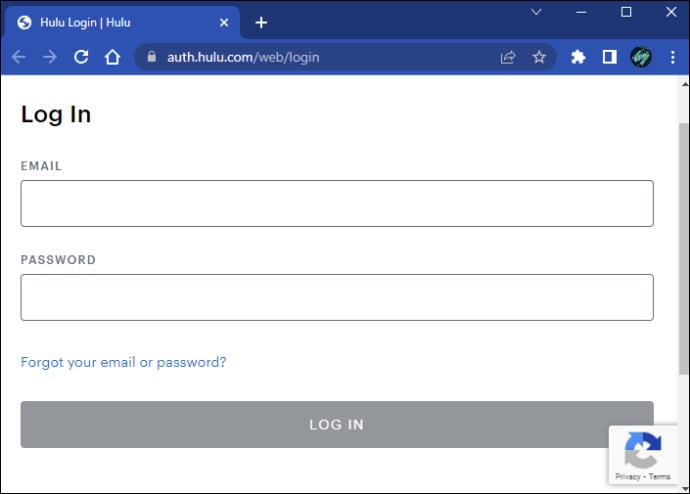
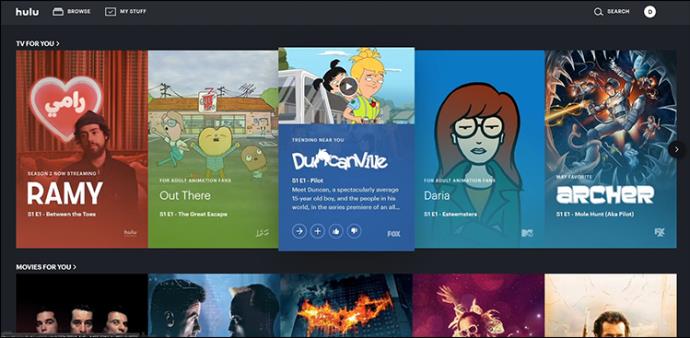
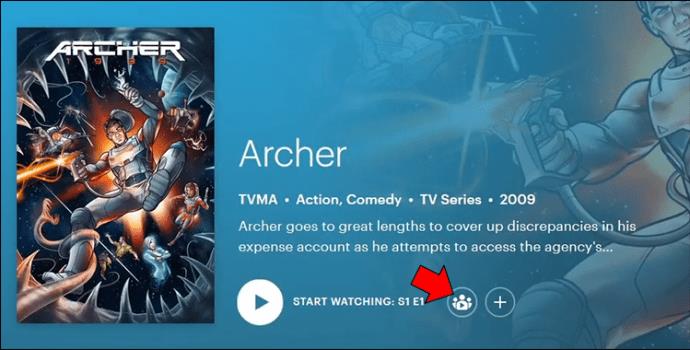
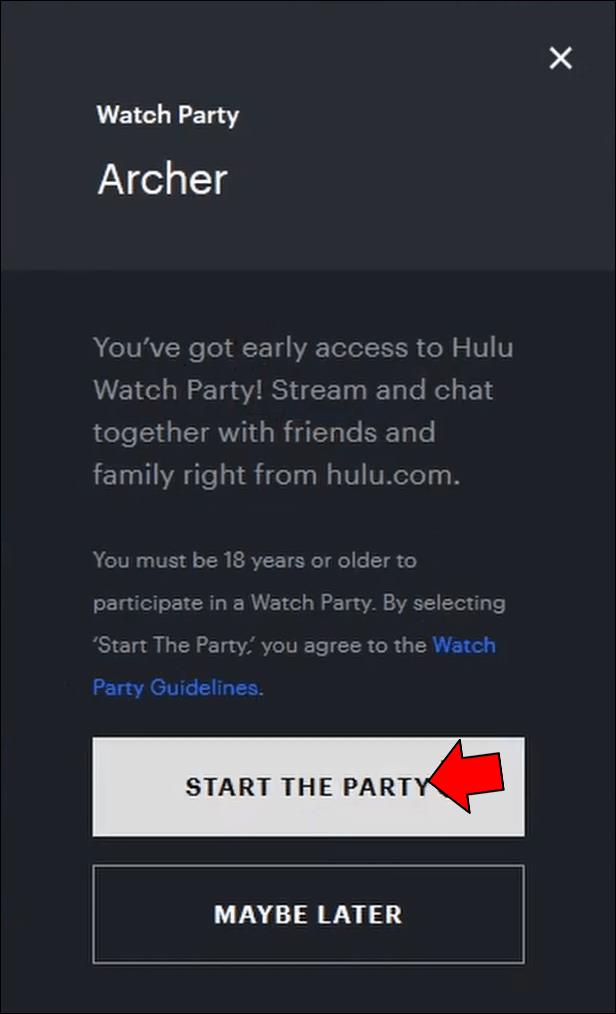
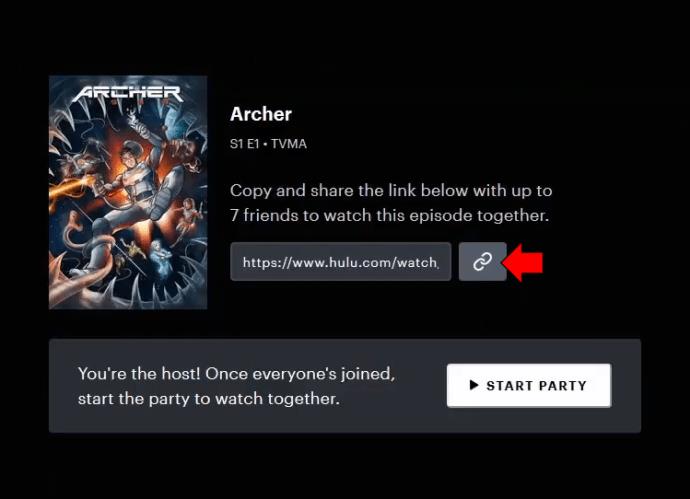
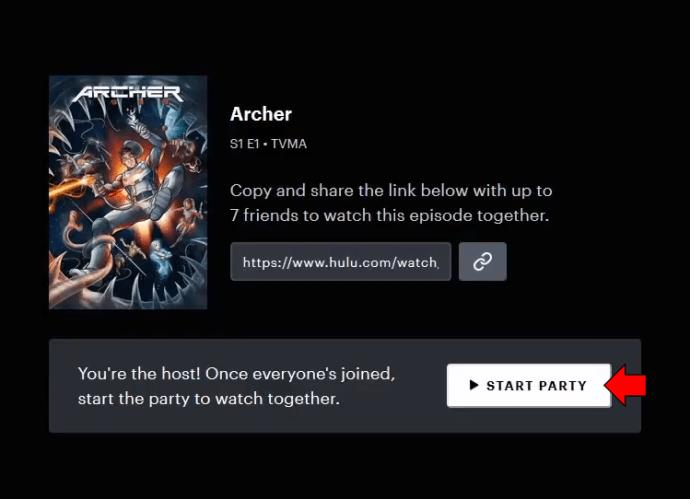
Hulu 시청 파티에 참여하려면 초대된 각 친구가 자신의 Hulu 계정이 있거나 다른 사람의 계정에 Hulu 프로필이 있어야 합니다. 영화 창 바로 오른쪽에는 영화를 보면서 친구와 대화할 수 있는 채팅 기능이 있습니다.
PC에서 Amazon Prime으로 시청하려면 다음을 수행하십시오.
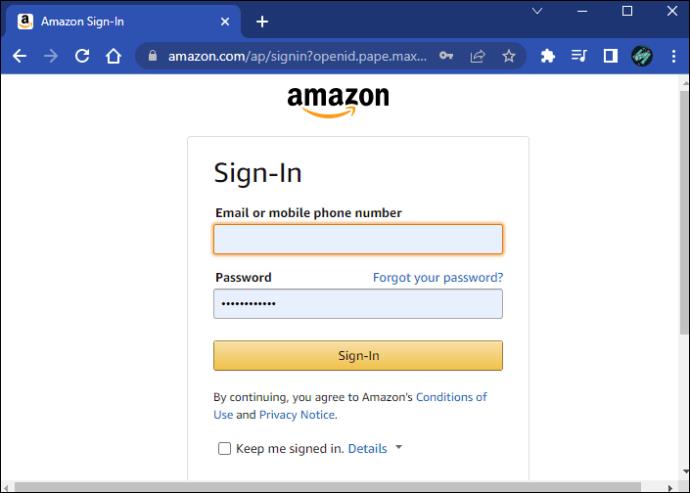
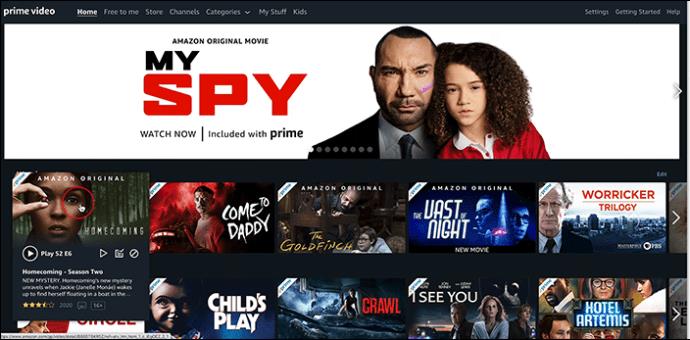
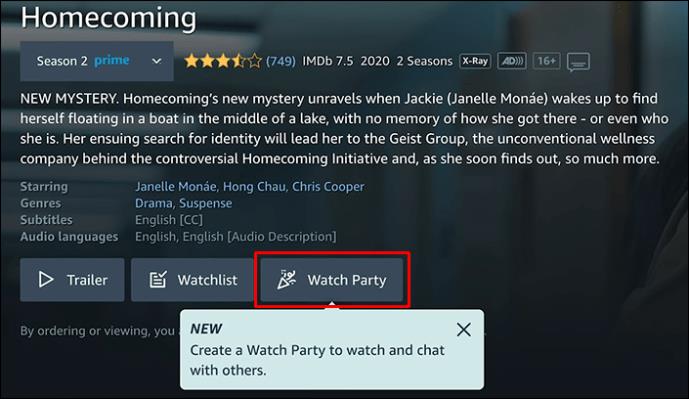
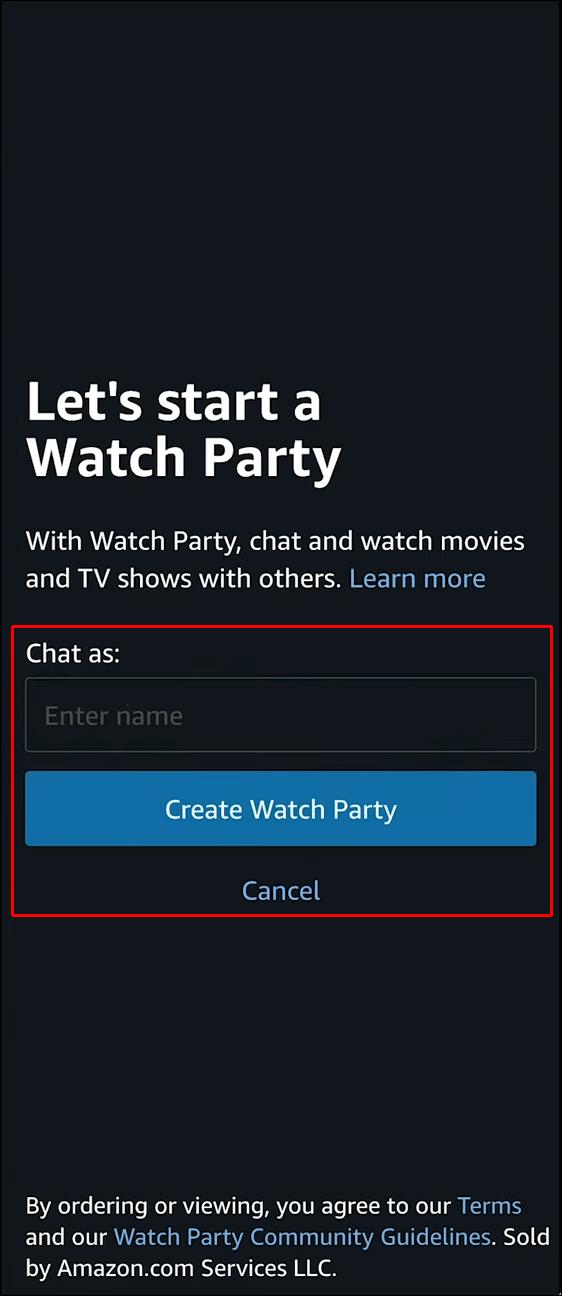
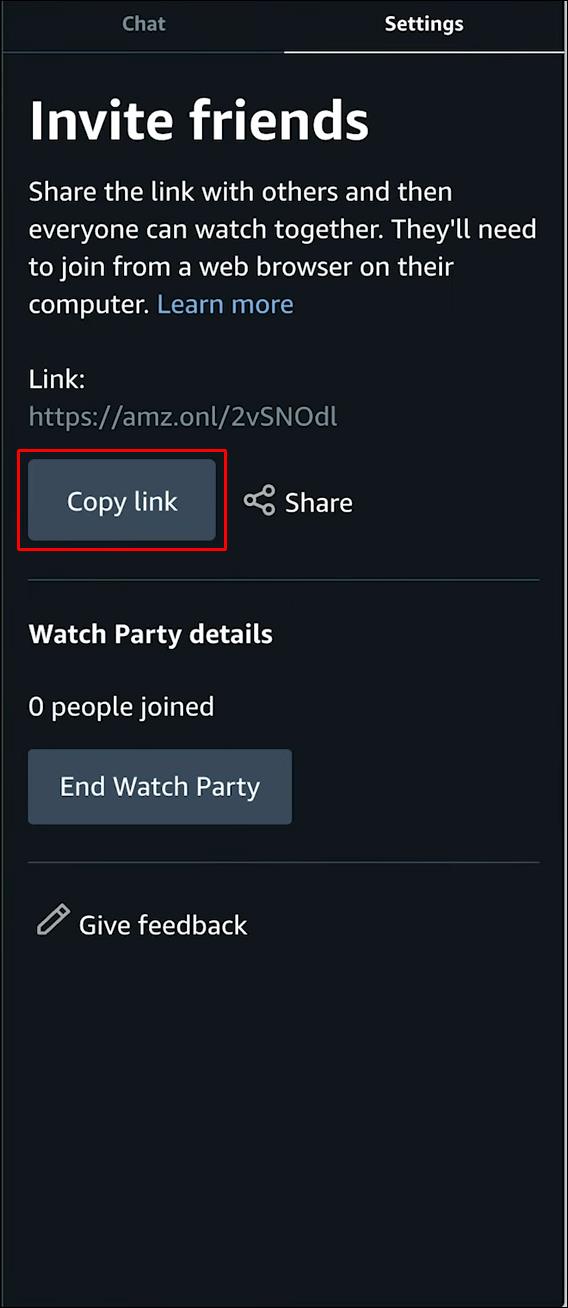
Amazon Prime Watch Party에 참여하려면 초대받은 사람에게 Amazon Prime 계정이 있어야 합니다. 최대 100명의 친구를 초대하고 화면 오른쪽의 채팅 기능을 이용하여 영화를 보는 동안 채팅을 할 수 있습니다.
iPhone에서 친구와 온라인으로 영화를 보는 방법
SharePlay라는 기능을 사용하여 iPhone으로 친구와 온라인으로 영화를 볼 수 있습니다. FaceTime 통화에서 친구를 모으고 지원되는 비디오 스트리밍 앱을 열기만 하면 됩니다. 방법은 다음과 같습니다.
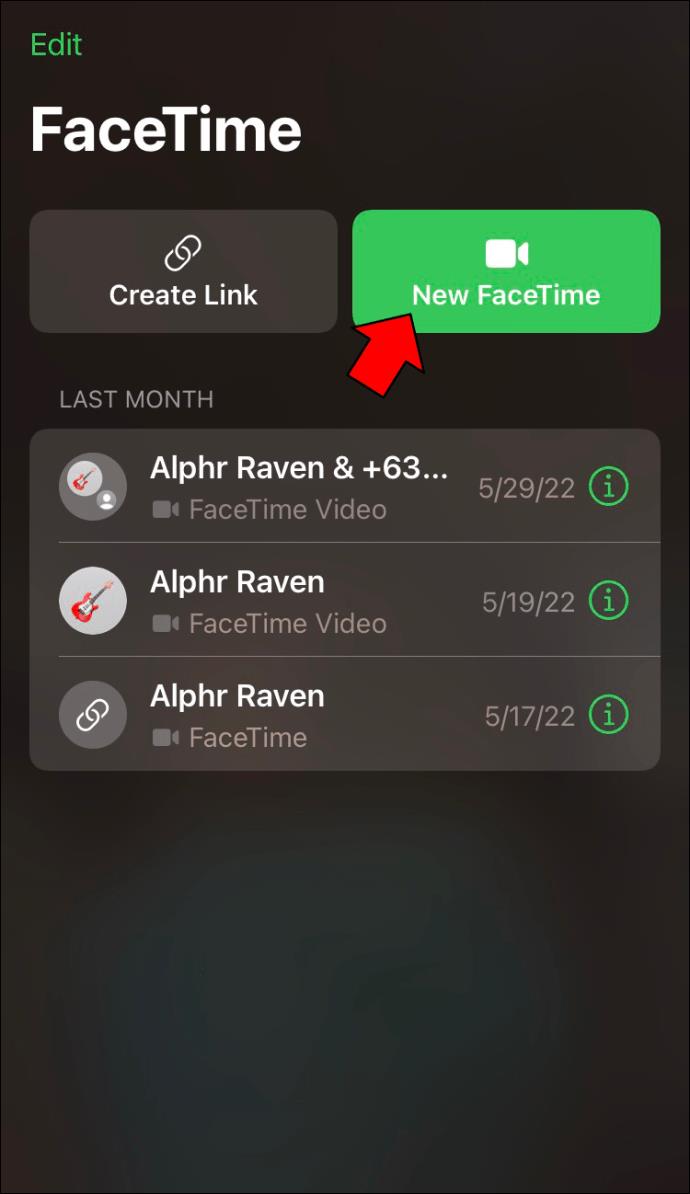

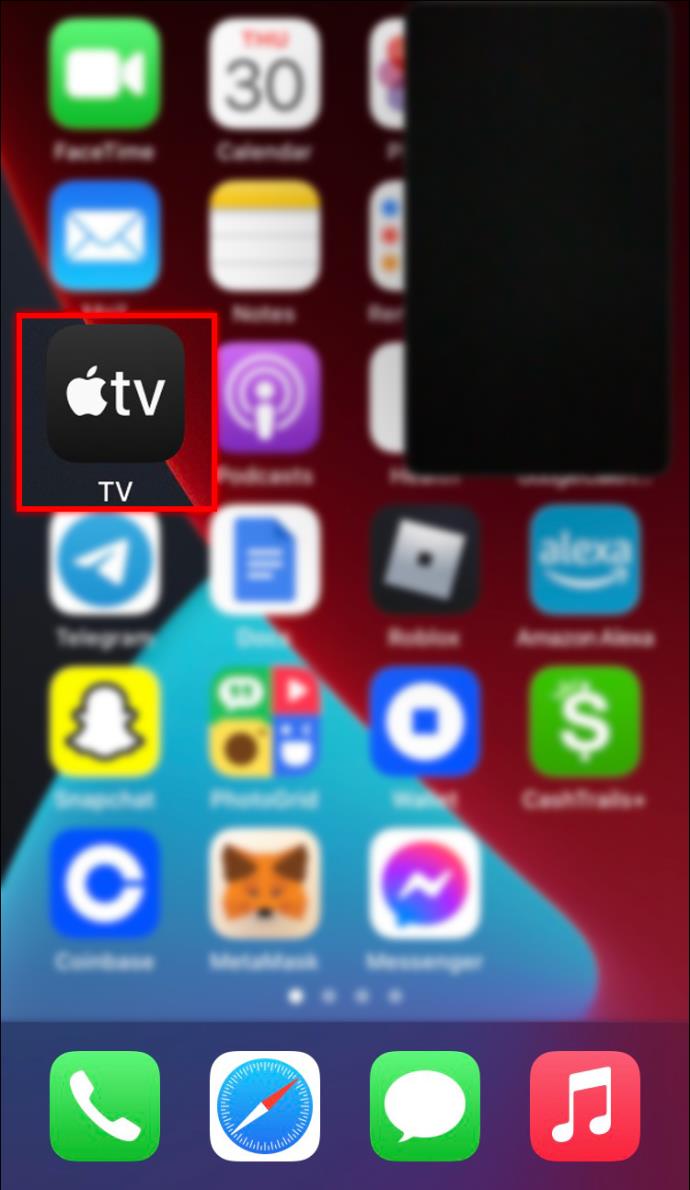
SharePlay를 사용하려면 iOS 15.1 이상이 필요합니다. Apple TV, Disney+, Hulu 및 HBO는 SharePlay를 지원하는 인기 있는 스트리밍 앱입니다.
Android에서 친구와 온라인으로 영화를 보는 방법
Android에서 친구들과 온라인으로 영화를 보는 가장 좋은 방법은 Rave 앱을 사용하는 것입니다. Android에서 비디오 앱을 스트리밍하고 친구를 초대하여 시청할 수 있습니다. Rave는 YouTube, Netflix 및 기타 스트리밍 서비스와 잘 작동합니다. 온라인에서 친구와 함께 Rave로 영화를 보려면 아래 지침을 따르십시오.
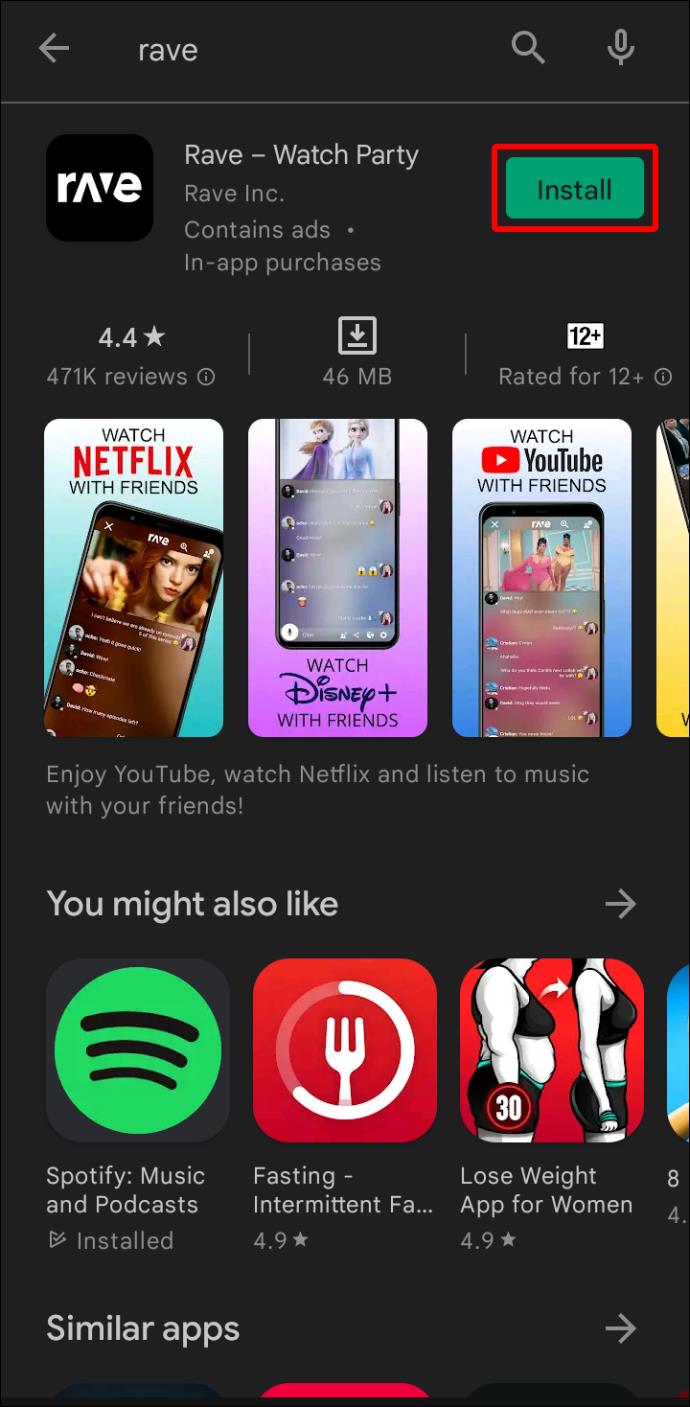
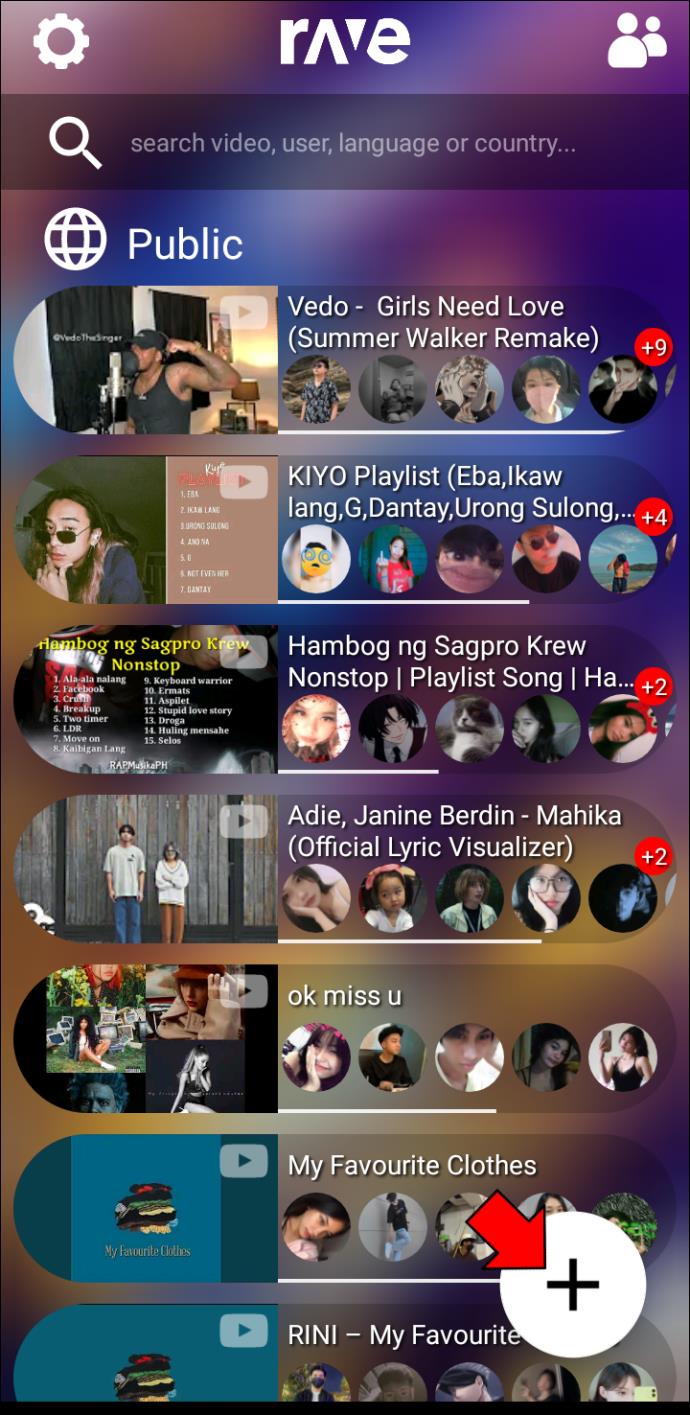
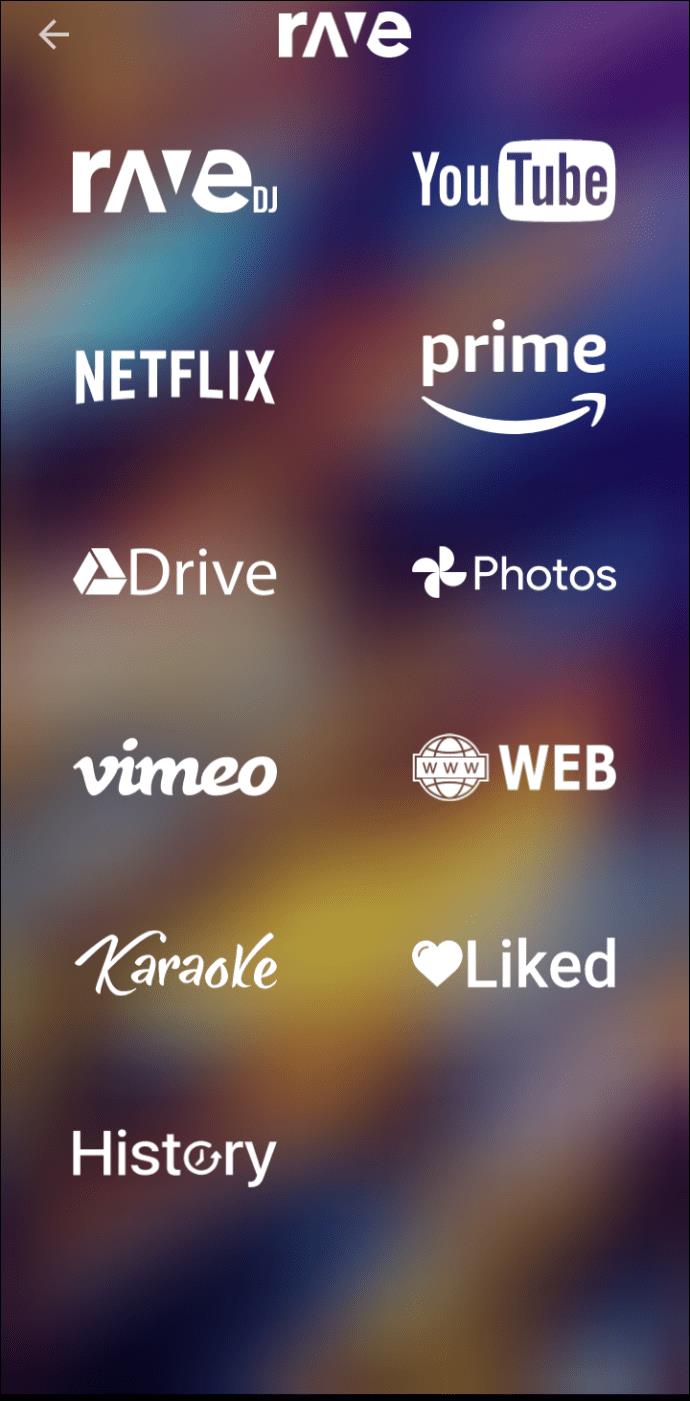
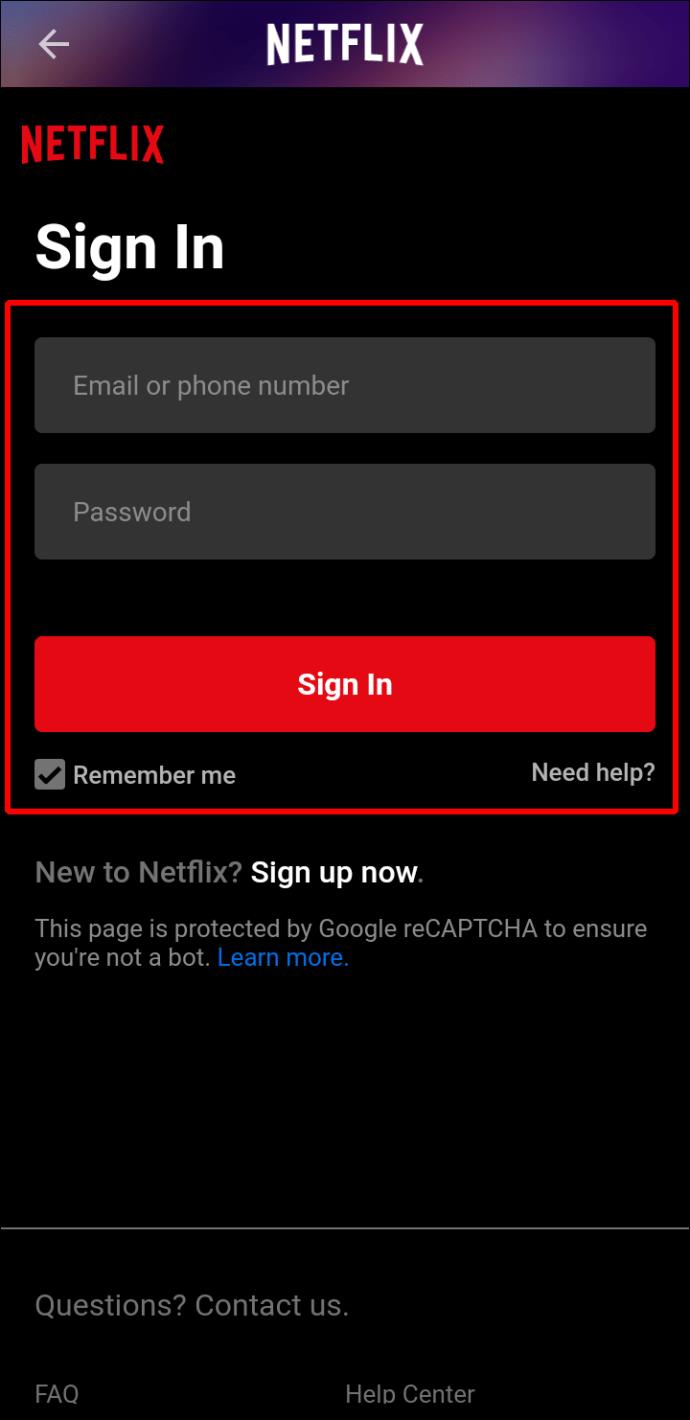
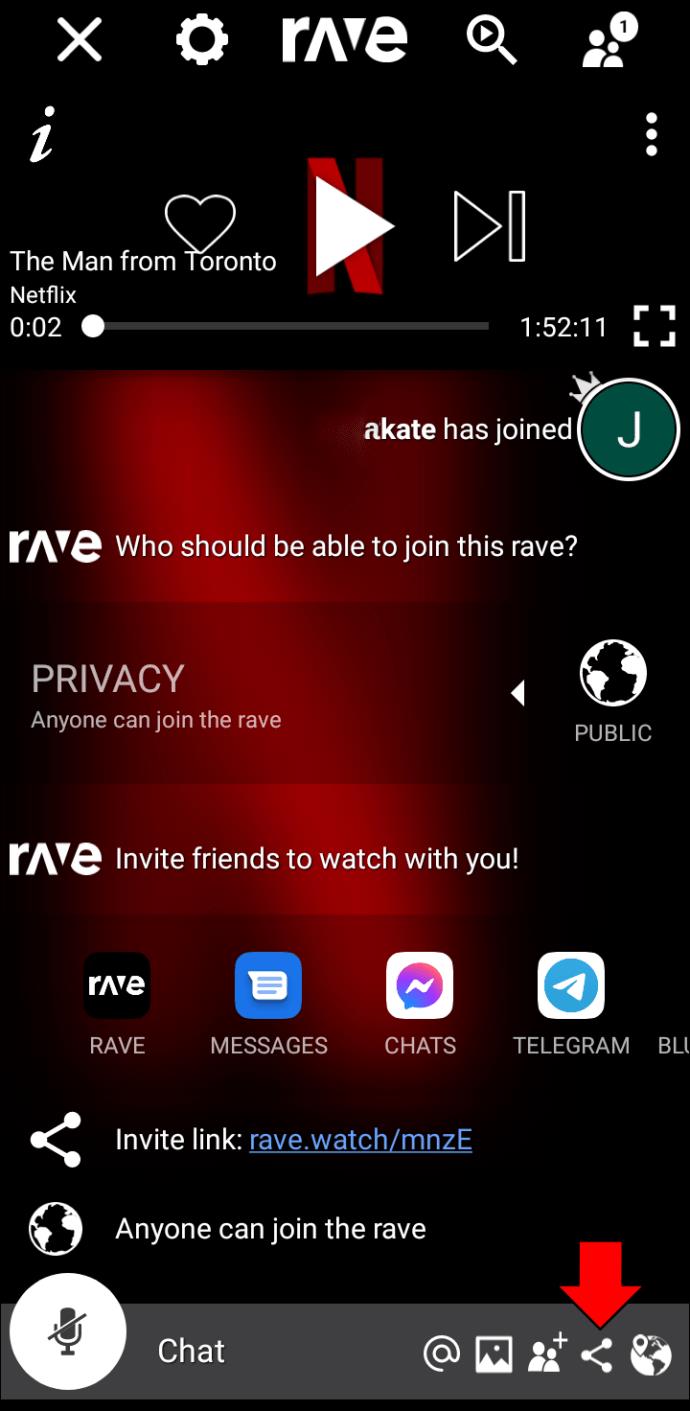
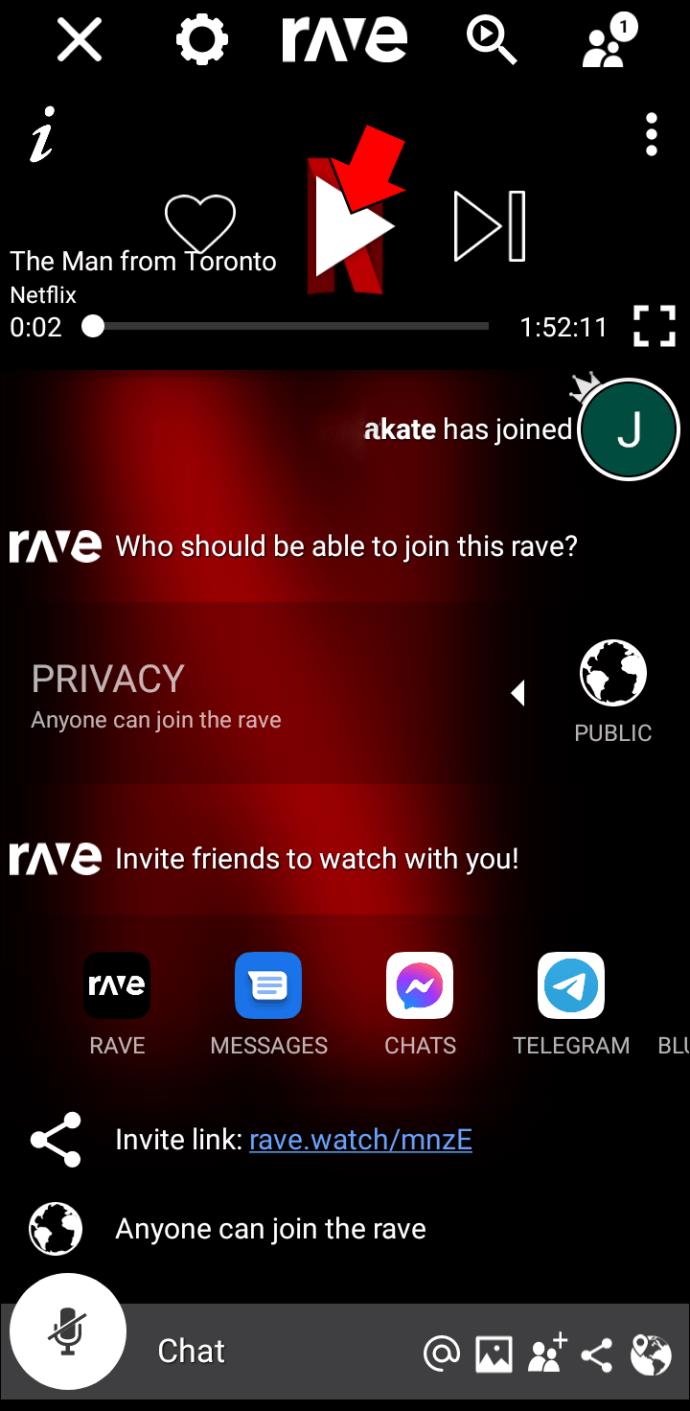
온라인에서 함께 영화를 감상하려면 친구의 휴대폰에 Rave 앱이 있어야 합니다. 당신과 당신의 친구는 영화를 보면서 채팅할 수 있습니다. 채팅 상자는 영화를 스트리밍하는 창 바로 아래에 있습니다.
친구와 온라인으로 영화를 보는 방법 Netflix
Netflix로 영화를 스트리밍하는 것이 점점 인기를 얻고 있습니다. 하지만 "넷플릭스 파티"를 주최하고 온라인에서 친구들과 같은 영화를 볼 수 있다는 사실을 알고 계셨나요? 무료 플러그인만 있으면 됩니다.
온라인 친구와 함께 Netflix 영화를 보려면 다음을 수행하십시오.
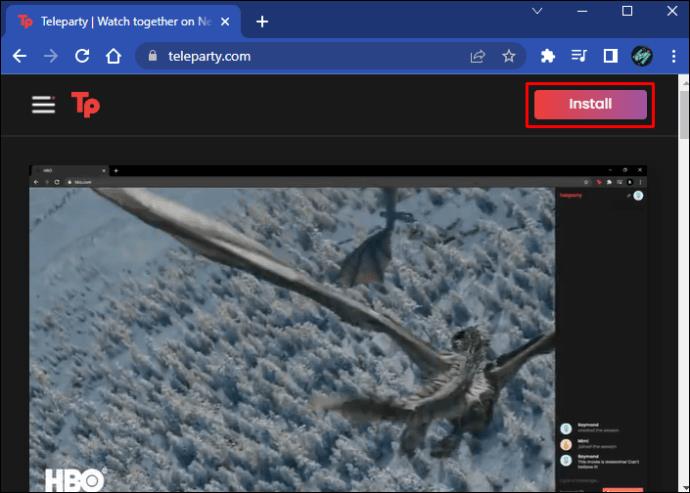

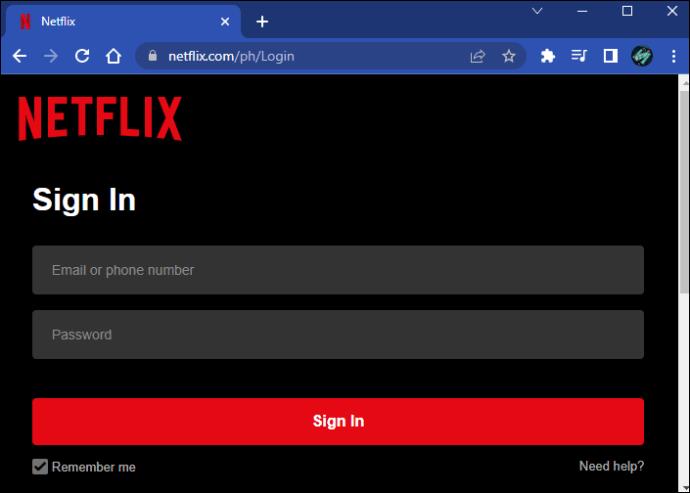

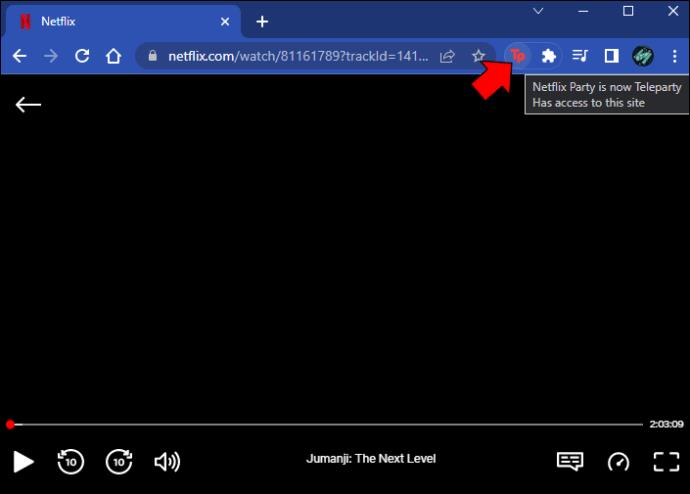
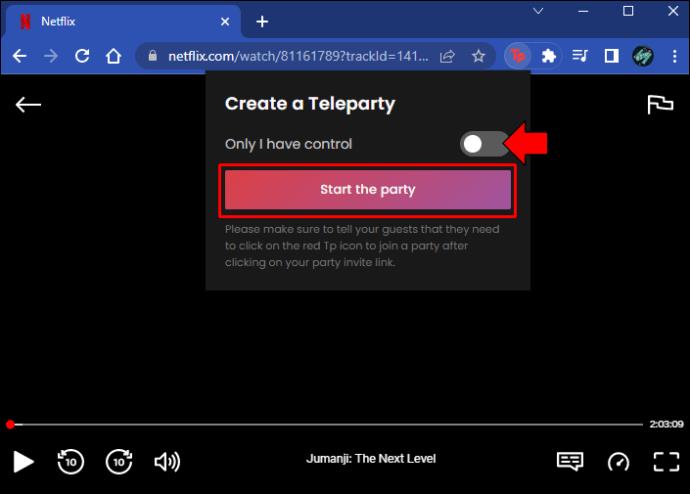
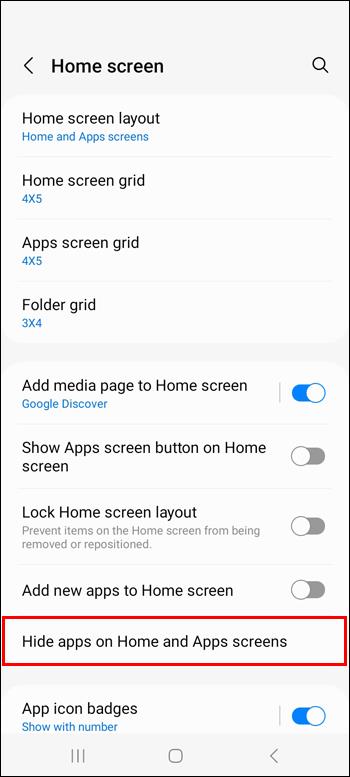
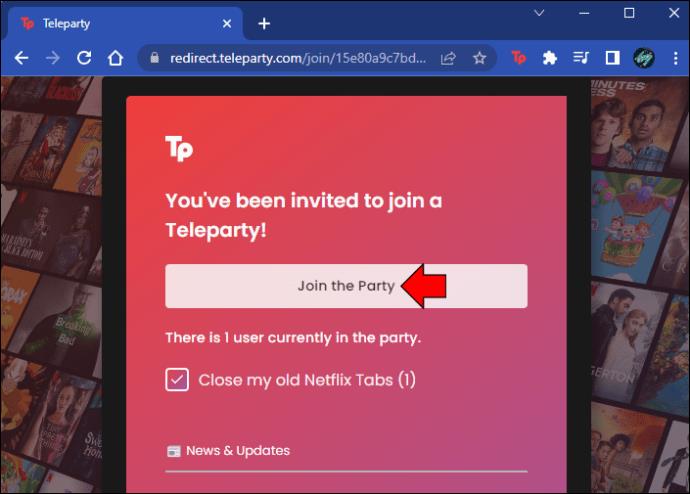
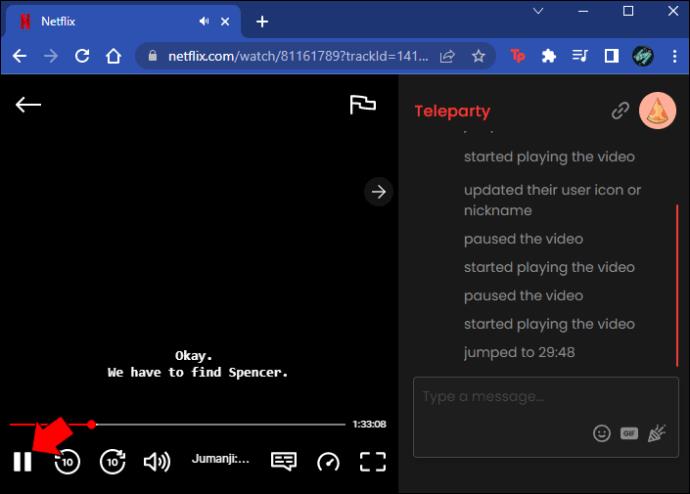
Teleparty에는 동영상 창 오른쪽에 있는 채팅 기능도 있습니다. 그룹의 다른 사람들이 서로가 누구인지 알 수 있도록 닉네임과 아이콘을 선택할 수 있습니다. 모든 시청자가 영화를 시청하려면 Netflix에 유료로 가입해야 합니다. Teleparty는 Hulu, HBO, Disney+ 및 Amazon Prime과도 호환됩니다.
친구들과 온라인으로 영화를 보는 방법 Discord
Discord는 주제별 서버에서의 채팅만을 위한 것이 아닙니다. Discord로 영화를 스트리밍하고 온라인으로 시청할 수 있는 방법이 있다는 사실을 알고 계셨나요? 그렇게 하려면 스트리밍 소스를 게임으로 추가해야 합니다. Netflix를 스트리밍 소스로 사용하여 Discord로 온라인에서 친구들과 영화를 보는 방법을 설명합니다.
Discord로 영화를 스트리밍하여 친구들과 온라인으로 시청하려면 다음 지침을 따르십시오.
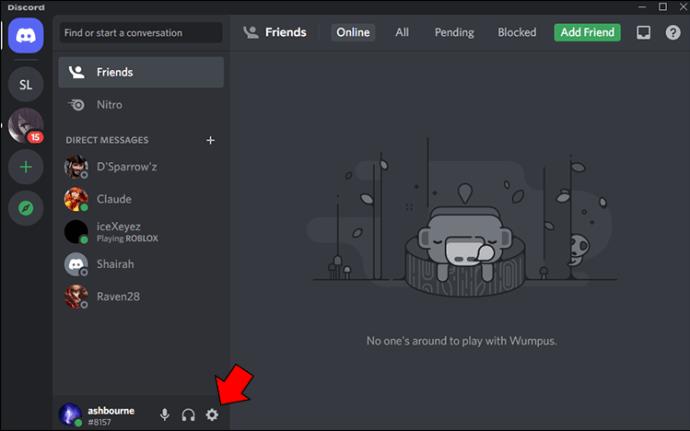
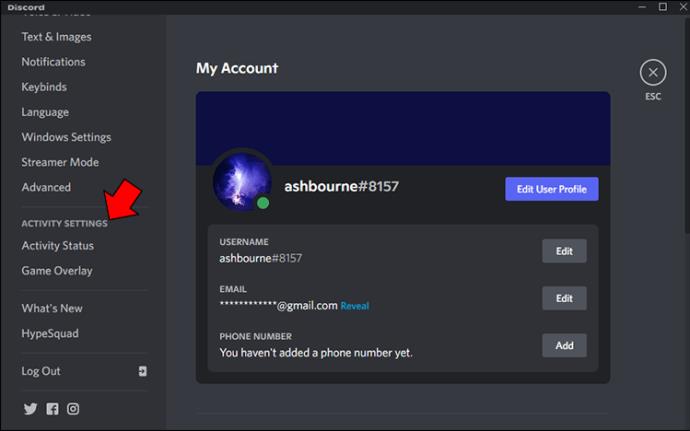
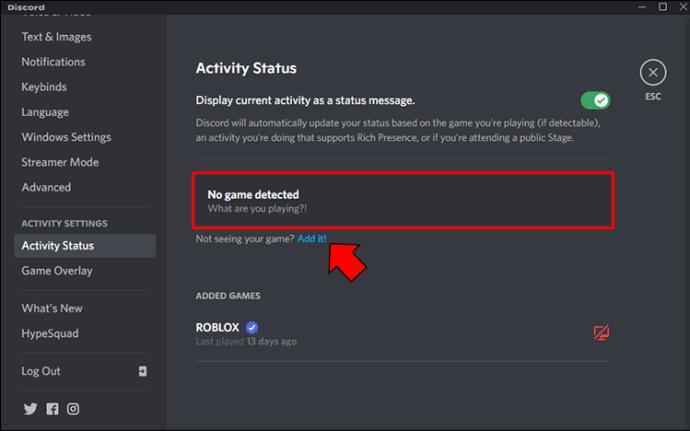
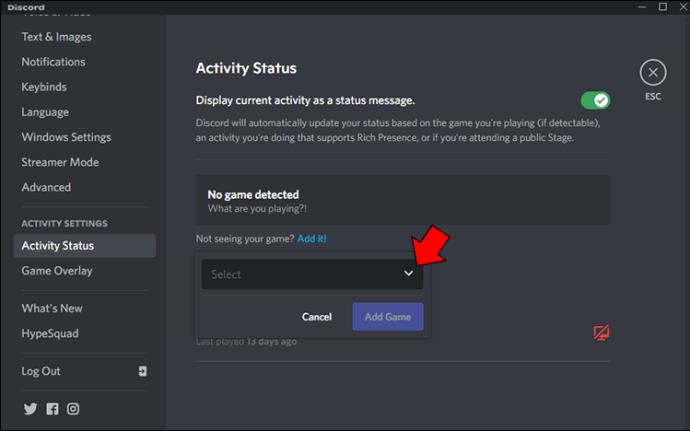
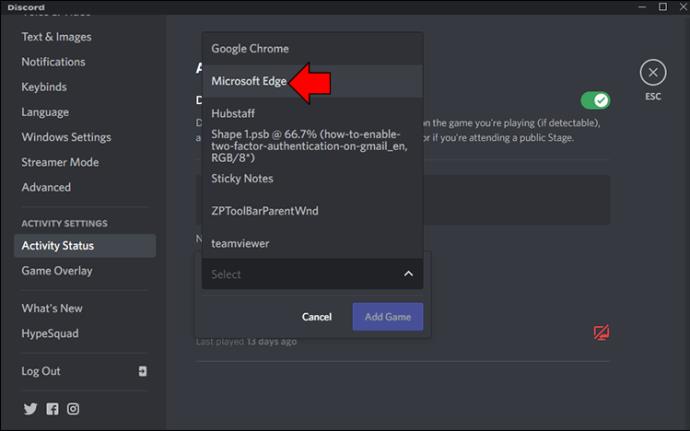


다음으로 선택한 브라우저에서 "하드웨어 가속"을 꺼야 합니다. Discord 앱을 끄지 않으면 비디오가 제대로 표시되지 않습니다. 하드웨어 가속을 비활성화하려면 다음 단계를 따르십시오.
Google 크롬의 경우:
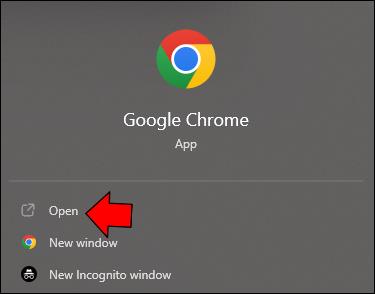
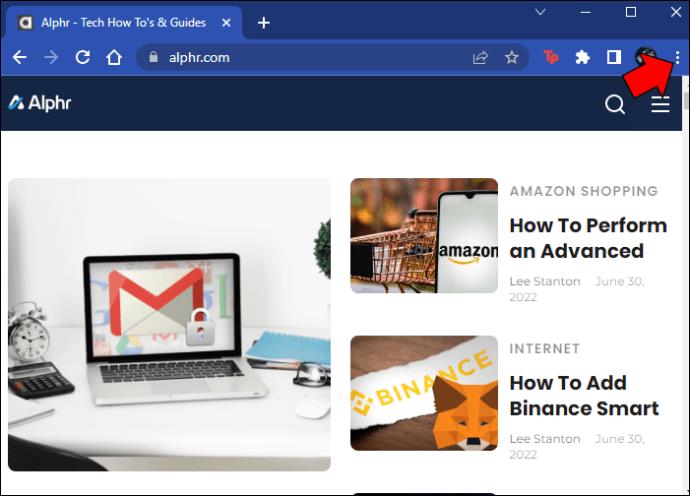
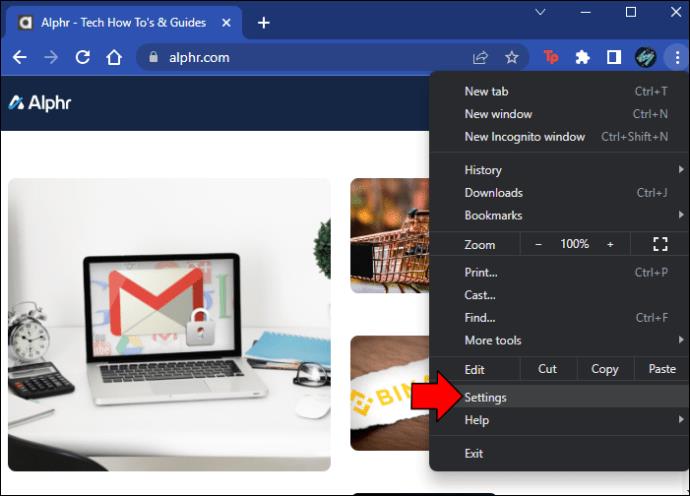
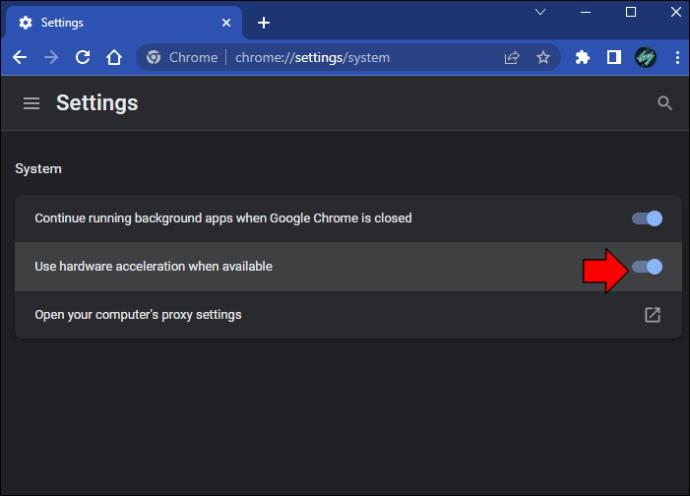
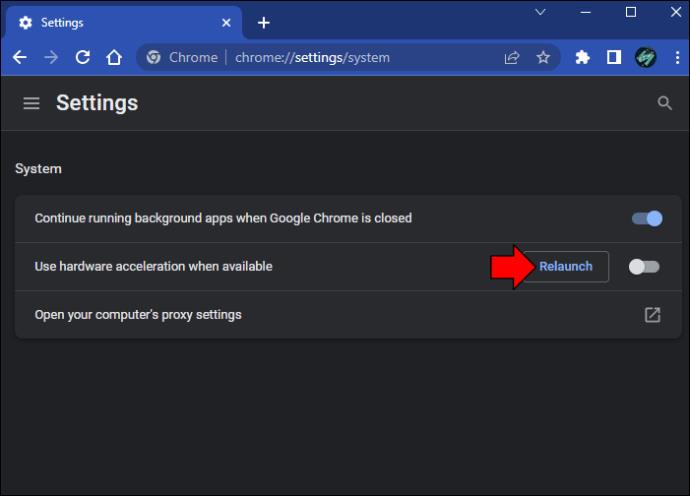
마이크로소프트 에지의 경우:

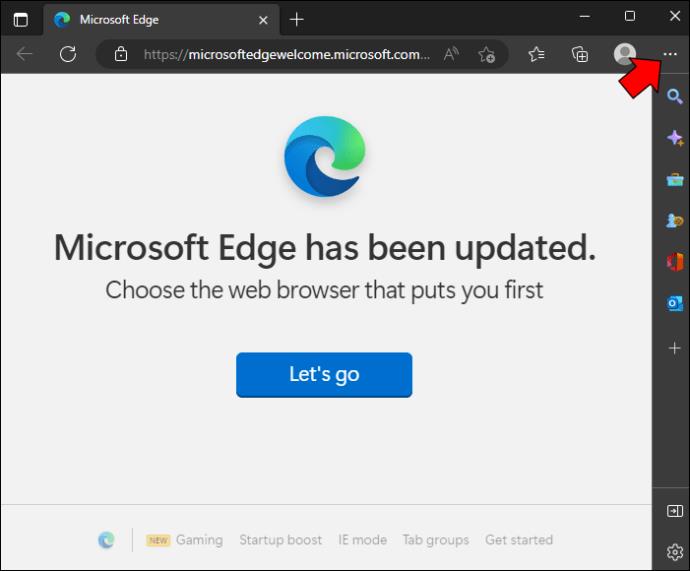
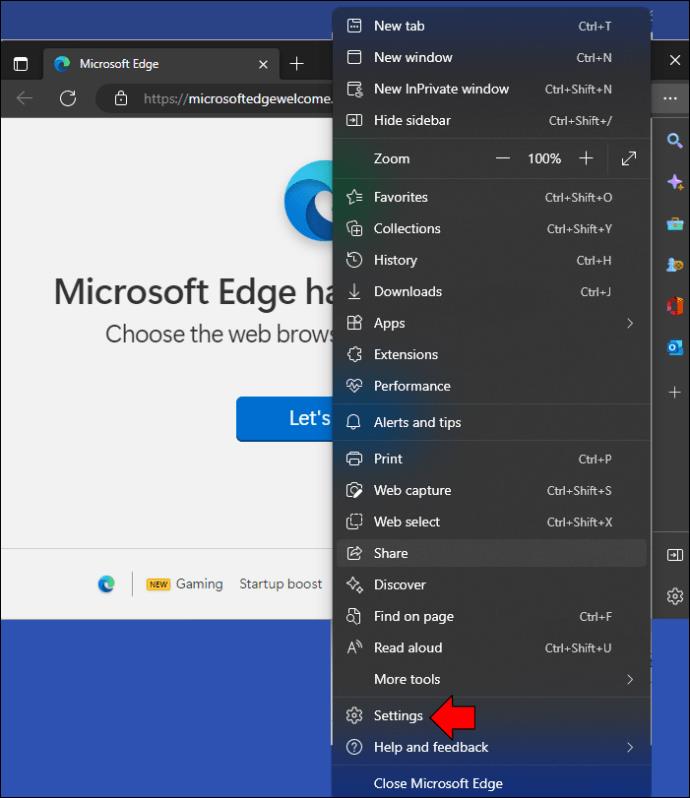
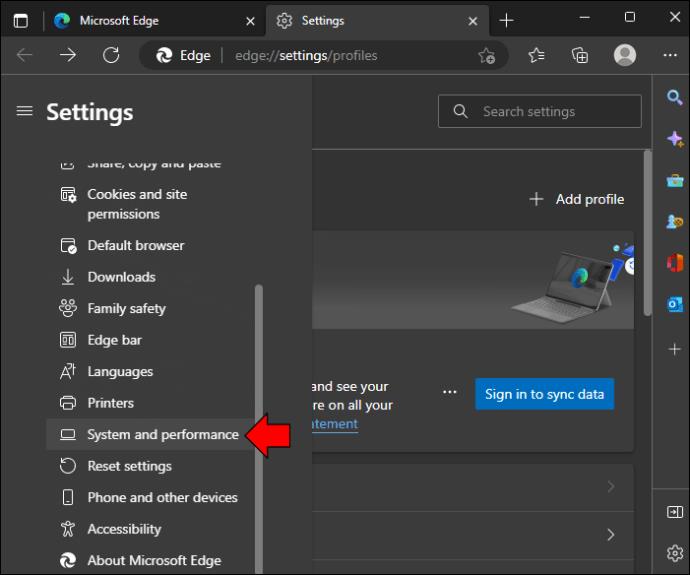
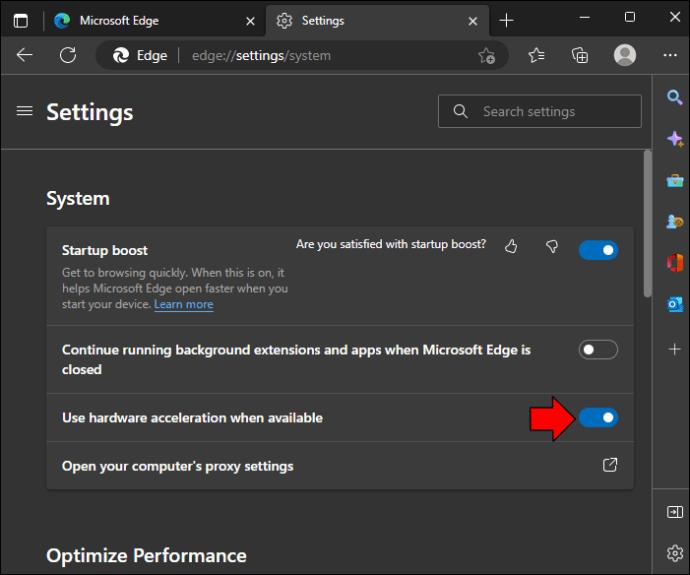
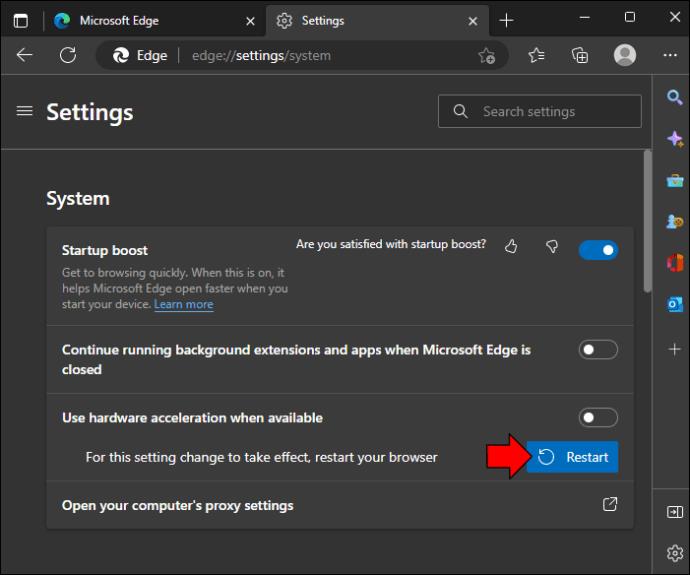
이제 브라우저를 적절하게 조정했으므로 마지막 단계를 완료할 준비가 되었습니다.
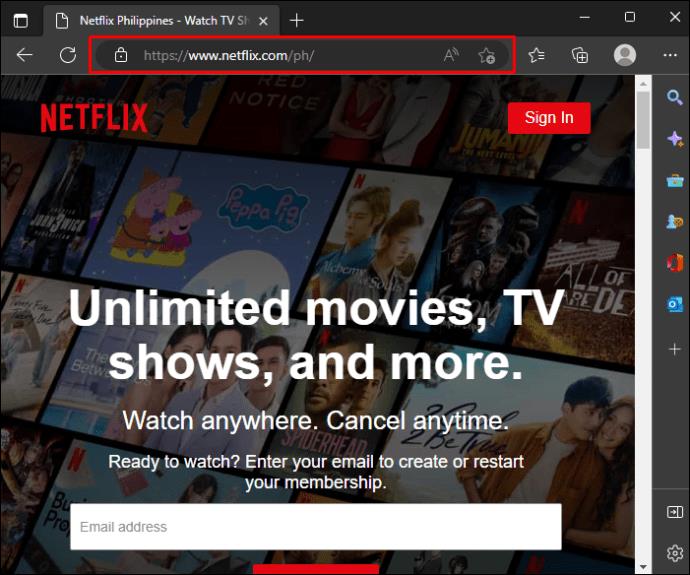
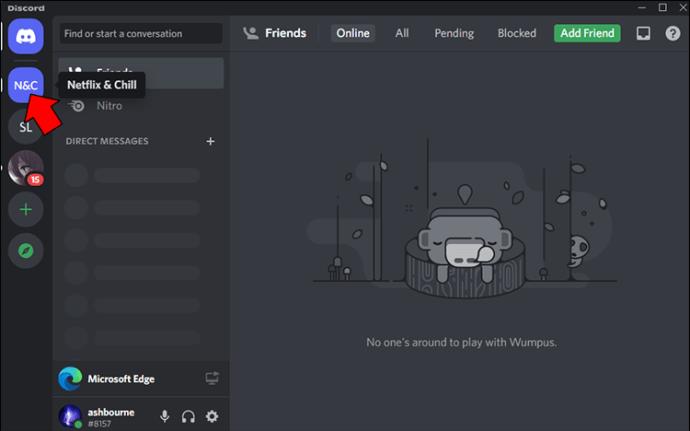
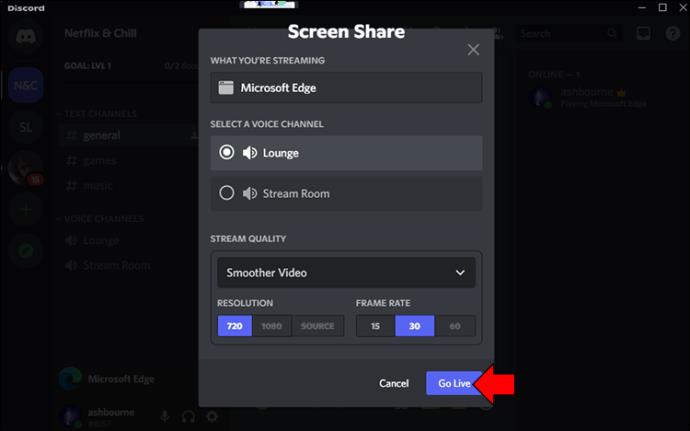
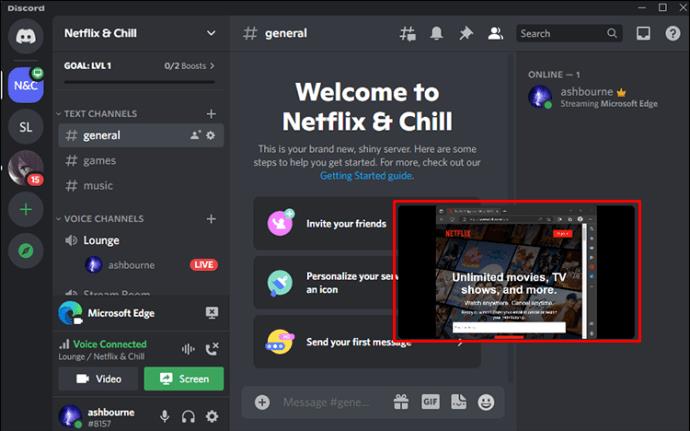
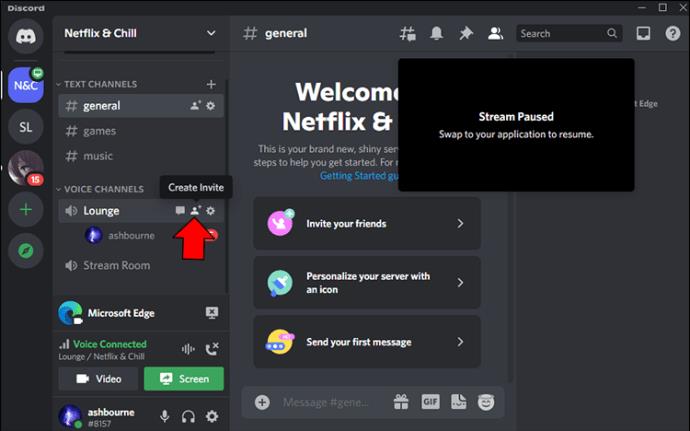
친구가 가입하면 Discord 서버에서 방송되는 동일한 영화를 모두 볼 수 있습니다.
함께 있지 않을 때 함께 영화 보기
친구가 전 세계 어디에 있든 온라인에서 좋아하는 영화를 함께 볼 수 있습니다. 앱이나 플러그인을 사용하여 절친한 친구들과 실시간으로 영화를 감상할 수 있습니다. Hulu와 Amazon Prime에는 "시계 파티" 기능이 내장되어 있지만 다른 기능에는 플러그인이 필요하거나 설정을 조정해야 합니다.
온라인에서 친구들과 영화를 본 적이 있습니까? 이 문서에 설명된 방법을 사용했습니까? 아래 의견란에 알려주십시오.
Lien Quan Mobile에는 경쟁 중에 신속하고 효과적으로 소통하는 데 도움이 되는 많은 단축 용어가 있습니다. 그리고 이제, 담권위원회는 장군들이 이해해야 할 가장 기본적인 용어를 검토할 것입니다.
Nintendo Switch Online 덕분에 NES, SNES, N64, Game Boy, Sega Genesis에서 수백 가지의 고전 게임을 탐험하는 것이 그 어느 때보다 쉬워졌습니다.
메모리를 업그레이드하기 전에 이 가이드의 조정 방법을 시도하여 Windows에서 게임 데이터 로딩 시간을 개선해 보세요.
좋은 게임용 TV는 여러 가지 요소로 평가됩니다. 가장 중요한 요소는 화질, 대비, 색상, 정확도이며, 또 다른 요소는 입력 지연입니다.
누구나 무료로 무언가를 받는 것을 좋아합니다. 하지만 무료 모바일 게임의 경우, 그것이 실제로 무료가 아니라는 사실은 누구나 알고 있습니다.
오류 500은 많은 플레이어가 Epic Games Store를 사용할 때 접하게 되는 익숙한 메시지입니다.
Football Manager 2024는 9월 12일까지 Epic Games Store에서 무료로 제공되므로 컴퓨터에 다운로드할 수 있습니다.
좀비는 언제나 PC 게임과 공포 영화에서 매력적인 주제였습니다. 게임 제작사들은 이 주제를 활용해 좀비 호러 장르로 큰 성공을 거두었습니다.
게임 Tai Uong이 이제 공식적으로 출시되었으며, 플레이어는 게임 배포 플랫폼 Steam을 통해 컴퓨터에 다운로드할 수 있습니다.
오프라인과 온라인 모두에서 크롬으로 공룡 게임 - 티라노사우루스 런을 플레이하려면, 이 간단한 가이드를 따르기만 하면 됩니다. 사랑스러운 티라노사우루스 공룡이 화면에 나타나 게임을 시작합니다.
게이머들 사이에서는 게임용으로 노트북, 데스크톱, 콘솔 중 무엇을 사용할 것인지에 대한 논쟁이 오랫동안 이어져 왔습니다. 각 옵션마다 장점이 있지만, 노트북으로 게임을 하는 것은 독특한 방식으로 돋보입니다.
새로운 경험을 원하신다면, 게임에 모드를 추가하기 전에 염두에 두어야 할 몇 가지 사항이 있습니다.
Windows에서 게임을 플레이하는 동안 낮은 FPS 문제가 발생하는 경우, 다음 단계에 따라 낮은 FPS 문제를 해결하고 고품질 게임 환경을 되찾으세요.
2024년 GOTY 수상자가 누구인지 알고 싶으신가요? 2024년 게임 어워드 또는 모든 수상자에 대한 간략한 요약을 원하시면 처음부터 끝까지 읽어보세요.
Wi-Fi 연결이나 데이터를 사용하지 않고도 즐길 수 있는 게임이 많이 있습니다. 만약 여러분이 오프라인 게임을 찾고 있다면 이 글이 도움이 될 것입니다.












